विज्ञापन
हर ईमेल एक संभावित व्याकुलता है। आप नियमों, प्राथमिकता ध्वज और रंग श्रेणियों का उपयोग करके अपने ईमेल प्रबंधित कर सकते हैं। इस स्वचालित वर्कफ़्लो आउटलुक के लिए 6 सर्वश्रेष्ठ अभ्यास आपके वर्कफ़्लो को बढ़ावा देने के लिएयदि आप Outlook का उपयोग करते हुए किसी भी गंभीर समय को व्यतीत करते हैं, तो आपको अपने वर्कफ़्लो की जांच करनी चाहिए। आप के लिए अपना ईमेल काम करें और अधिक महत्वपूर्ण कार्यों के लिए समय बचाएं। अधिक पढ़ें आपको अपना आउटलुक इनबॉक्स स्पष्ट रखने में मदद करेगा और आपका मन अव्यवस्था से मुक्त होगा।
अपनी उत्पादकता को अगले स्तर तक ले जाने के लिए स्वचालित सशर्त इनबॉक्स फ़ॉर्मेटिंग पर विचार करें। प्रत्येक संदेश को वर्गीकृत किया जा सकता है और यह आपके इनबॉक्स में प्रवेश करने वाले त्वरित को फ़िल्टर कर सकता है। यह आलेख सभी Outlook उपयोगकर्ताओं के लिए लक्षित है, हालांकि IMAP ईमेल खातों का उपयोग करने वालों के लिए विशेष रूप से उपयोगी हो सकता है। IMAP रंग श्रेणियों के व्यापक उपयोग के लिए अनुमति नहीं देता हैPOP3 के उपयोगकर्ता आनंद ले सकते हैं IMAP बनाम POP3: यह क्या है और आपको किसका उपयोग करना चाहिए? यदि आपने कभी एक ईमेल क्लाइंट या ऐप स्थापित किया है, तो आप निश्चित रूप से पीओपी और आईएमएपी के संदर्भ में आएंगे। क्या आपको याद है कि आपने किसे चुना और क्यों? यदि आप नहीं हैं... अधिक पढ़ें .
सशर्त इनबॉक्स प्रारूपण क्या है?
सशर्त इनबॉक्स फ़ॉर्मेटिंग संदेशों को रंग देने की एक स्वचालित विधि है क्योंकि वे इनबॉक्स में प्रवेश करते हैं। हम प्रत्येक संदेश के लिए रंग, फ़ॉन्ट और शैलियों की एक अलग श्रेणी निर्दिष्ट कर सकते हैं, जो कई शर्तों पर निर्दिष्ट हैं। यदि शर्तों को पूरा किया जाता है, तो संदेश संबंधित स्वरूपण की स्थिति प्राप्त करेगा, इसे स्टैंड-आउट करना और आपके वर्कफ़्लो को आसान बनाना होगा।
अब मैं आपको अपने इनबॉक्स को आगे बढ़ाने के लिए कुछ त्वरित उदाहरण दिखाता हूँ।
सशर्त इनबॉक्स स्वरूपण की स्थापना
कई सशर्त इनबॉक्स स्वरूपण नियमों को स्थापित करना वास्तव में काफी आसान है, और बना सकते हैं अपने वर्कफ़्लो के लिए एक बड़ा अंतर 25+ आउटलुक कीबोर्ड शॉर्टकट आपको अधिक उत्पादक बनाने के लिएआउटलुक आज सबसे लोकप्रिय डेस्कटॉप ईमेल क्लाइंट में से एक है। यदि आप उन कई आउटलुक उपयोगकर्ताओं में से एक हैं, तो निम्न कीबोर्ड शॉर्टकट आपको बहुत समय बचाने के लिए निश्चित हैं। अधिक पढ़ें .
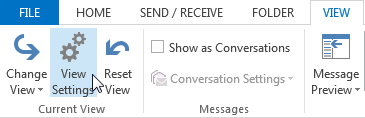
के प्रमुख हैं राय टैब। के अंतर्गत वर्तमान दृश्य, चुनते हैं दृश्य सेटिंग्स. यह एडवांस्ड व्यू सेटिंग्स पैनल खोलेगा। चुनते हैं सशर्त फॉर्मेटिंग. यह आपको डिफ़ॉल्ट सशर्त स्वरूपण विकल्पों की एक सूची दिखाएगा, जिनमें से कुछ पहले से ही उपयोग में होंगे।

दबाएँ जोड़ना. अपने पहले नियम के लिए एक नाम दर्ज करें। मुझे यकीन है कि मैं कभी भी स्कूल समाचार पत्र को याद नहीं करता, इसलिए नियम के अनुसार "स्कूल समाचार पत्र" नाम दिया गया है। अब, एक चुनें फ़ॉन्ट. आपके पास पूरा है उपलब्ध विंडोज फोंट की रेंज ओटीएफ बनाम TTF फ़ॉन्ट्स: कौन सा बेहतर है? क्या फर्क पड़ता है?इन दिनों अधिकांश फोंट या तो ओटीएफ या टीटीएफ हैं, लेकिन इसका क्या मतलब है? क्या अंतर हैं? क्या आपको भी ध्यान रखना चाहिए? अधिक पढ़ें , जिसका अर्थ है कॉमिक सैंस, चिलर और विंग्डिंग्स अपने निपटान में हैं कैसे नि: शुल्क फ़ॉन्ट्स डाउनलोड करें और उन्हें विंडोज में प्रबंधित करेंफ़ॉन्ट्स डिजिटल सौंदर्यशास्त्र के निर्माण खंड हैं। चूंकि विंडोज एक फ़ॉन्ट प्रबंधक के साथ नहीं आता है, इसलिए हमने तीसरे पक्ष के विकल्पों पर ध्यान दिया है। अधिक पढ़ें . हालाँकि, जैसा कि हम अपने इनबॉक्स वर्कफ़्लो को बनाए रखने का प्रयास कर रहे हैं, मैं सुझाव दूंगा कि कुछ समझदार हो, जो आपको विचलित न करे!
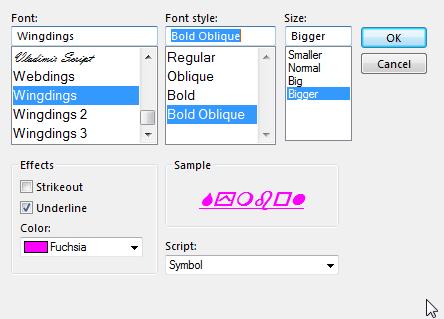
एक बार जब आप एक फ़ॉन्ट चुन लेते हैं, तो एक रंग चुनें, और फ़ॉन्ट आकार बढ़ाएँ बड़े (किसी कारण से यह प्रणाली नियमित रूप से फ़ॉन्ट बिंदुओं के साथ दूर हो जाती है, संभवतः इसलिए हम एक बड़े आकार का चयन नहीं करते हैं, जो आउटलुक इनबॉक्स फलक को तोड़ देगा)। जब आप तैयार हों, तो दबाएं ठीक.
अब, चयन करें स्थिति. मैं इस नियम में केवल एक ही पता जोड़ रहा हूँ, में से डिब्बा। यदि आप एकल पते को जानते हैं, तो इसे लागू करें जहां लागू हो। यदि आप एक लंबी सूची जोड़ रहे हैं, या यहां तक कि सिर्फ एक से अधिक पते, दबाकर से अपनी आउटलुक एड्रेस बुक खोलेगा। एक बार जब आप अपेक्षित पते जोड़ लें, तो दबाएँ ठीक, और अपने इनबॉक्स में वापस जाएं। नियम आपके द्वारा प्राप्त अगले ईमेल से लागू होगा।
रंग श्रेणियाँ जोड़ना
अब हम जानते हैं कि आने वाले मेल के लिए एक सशर्त प्रारूप कैसे बनाया जाए, हम अपने नियमों को विशेषज्ञ बनाना शुरू कर सकते हैं। स्थिति पैनल में तीन टैब हैं: संदेश, और अधिक विकल्प, तथा उन्नत. हम उपयोग करने के लिए प्रत्येक टैब डाल सकते हैं हमारे इनबॉक्स को कारगर बनाने के लिए ईमेल में दफन? Mailstrom के साथ अपने बड़े इनबॉक्स को सिकोड़ेंहमने आपके जीमेल खाते को प्रबंधित करने और बरबाद इनबॉक्स को साफ करने के लिए कई समाधान पेश किए हैं। Mailstrom जैसे केंद्रीय ऑनलाइन समाधान से अधिक सुविधाजनक कुछ भी नहीं है। अधिक पढ़ें .
संदेश
उपयोग संदेश प्रत्येक ईमेल के लिए एक विशेष शब्द-खोज बनाने के लिए टैब जैसे ही वह आता है। एक कीवर्ड, शब्द या वाक्यांशों को अलग करें बार-बार अपना इनबॉक्स डालें अपने इनबॉक्स शून्य ईमेल उन्माद का इलाज करने के लिए 5 कार्रवाई कदमइनबॉक्स शून्य सबसे लोकप्रिय चर्चा शब्दों में से एक है। वास्तव में अपने ईमेल मुद्दों को हल करने के लिए आपको इनबॉक्स शून्य से परे जाने और अंतर्निहित समस्याओं को दूर करने की आवश्यकता है। अधिक पढ़ें और, यदि वे महत्वपूर्ण हैं, तो एक फ़िल्टर लागू करें।

हम अपने ईमेल पर फ़ॉर्मेटिंग भी लागू कर सकते हैं, समय प्राप्त, भेजा, सहित विभिन्न समय फिल्टर पर आधारित है, बनाया गया, संशोधित किया गया, और जब ईमेल आपके इनबॉक्स में उतरा, जैसे कभी भी, कल, पिछले 7 दिनों में, या अंतिम सप्ताह।
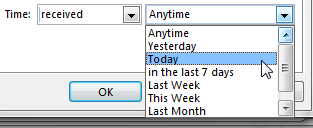
और अधिक विकल्प
और अधिक विकल्प टैब वह जगह है जहां आपको रंग श्रेणियां मिलेंगी, साथ ही उन आइटमों के मिलान के विकल्प भी मिलेंगे जो अपठित हैं या हैं पढ़ें, कई संलग्नक हैं, अलग-अलग महत्व के स्तर हैं, या स्वतंत्र रूप से ध्वजांकित किया गया है उपयोगकर्ता।
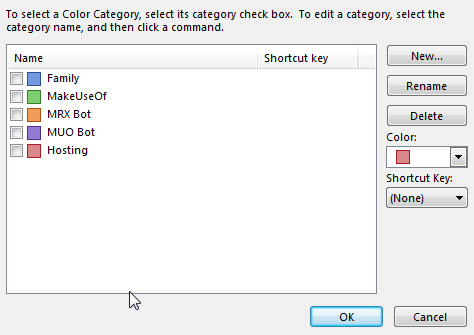
रंग श्रेणी प्रारूपण फ़िल्टर वही हैं जो आप पहले से ही स्थापित कर चुके हैं, लेकिन यह आपके द्वारा पहले से उपयोग किए जा रहे किसी भी रंग-नियम पर निर्माण करना आसान बनाता है। इस तरह, आप अपने रंग को स्वचालित कर सकते हैं!
उन्नत
उन्नत टैब हमें आपके इनबॉक्स को फ़िल्टर और लागू करने के लिए विशेष सशर्त स्वरूपण मानदंड बनाने की अनुमति देता है। क्लिक कर रहा है खेत बटन आपको कुछ हद तक संभावित फिल्टर मानदंड की सूची तक पहुंच प्रदान करेगा, जिनमें से आप "फिल्टर ट्री" बनाने के लिए कई विकल्पों का चयन कर सकते हैं।
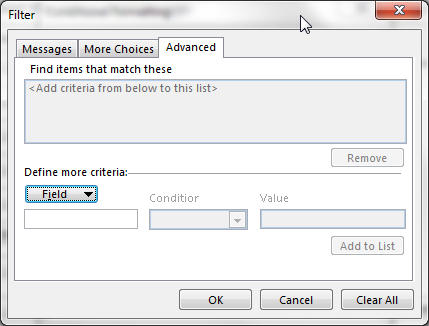
यहां विकल्पों की एक महत्वपूर्ण संख्या है, लेकिन ऐसा न हो कि आप अपनी सूची बना लें। अपना समय लें और प्रत्येक सूची के माध्यम से स्कैन करें। बड़ी संख्या में विकल्प केवल आपके इनबॉक्स पर लागू नहीं होंगे, इसलिए इसे सैद्धांतिक रूप से आपकी खोज सीमा को कम करना चाहिए।
अब आप सशर्त रूप से स्वरूपण कर रहे हैं
अब आपको अपने इनबॉक्स के लिए सशर्त स्वरूपण नियमों की एक श्रृंखला स्थापित करने में सक्षम होना चाहिए, चाहे आप विशिष्ट फ़ोल्डर में सब कुछ फ़िल्टर करें या नहीं। यहां तक कि उन विशिष्ट फ़ोल्डरों में जाने वाले ईमेल भी उनके साथ स्वरूपण ले सकते हैं, जिससे आप विशिष्ट रंगों को कैसे लागू करते हैं, इस पर कुछ बदलाव कर सकते हैं। उदाहरण के लिए, विशिष्ट नामों को हाइलाइट करने के बजाय, किसी विशिष्ट विषय या कीवर्ड को रंगने और फ़िल्टर करने का प्रयास करें।
सशर्त स्वरूपण सेट अप करने के लिए अविश्वसनीय रूप से आसान है, और एक बार जब आप उठ रहे हैं और चल रहे हैं, तो यह आपके इनबॉक्स को बनाए रखेगा - और उम्मीद है कि आपका प्रारूप अच्छा होगा - डिजिटल अव्यवस्था के कुछ हद तक स्पष्ट अपने इनबॉक्स शून्य ईमेल उन्माद का इलाज करने के लिए 5 कार्रवाई कदमइनबॉक्स शून्य सबसे लोकप्रिय चर्चा शब्दों में से एक है। वास्तव में अपने ईमेल मुद्दों को हल करने के लिए आपको इनबॉक्स शून्य से परे जाने और अंतर्निहित समस्याओं को दूर करने की आवश्यकता है। अधिक पढ़ें .
क्या आप सशर्त इनबॉक्स स्वरूपण का उपयोग करते हैं? क्या आपके पास हमारे पाठकों के लिए कोई चाल या सुझाव है? हमें नीचे बताएं!
गैविन MUO के लिए एक वरिष्ठ लेखक हैं। वह MakeUseOf की क्रिप्टो-केंद्रित बहन साइट, ब्लॉक डिकोड्ड के संपादक और एसईओ प्रबंधक भी हैं। उनके पास डेवन की पहाड़ियों से ली गई डिजिटल आर्ट प्रैक्टिस के साथ-साथ एक बीए (ऑनर्स) समकालीन लेखन है, साथ ही साथ एक दशक से अधिक पेशेवर लेखन अनुभव है। वह चाय का प्रचुर मात्रा में आनंद लेते हैं।


